Når du ser eller opretter en DVD, er det vigtigt at vælge det passende billedformat baseret på kildematerialet og den tilsigtede brug af disken. Vil du ændre DVD-formatforhold mellem 4:3 og 16:9 til fuldskærms afspilning på din DVD-afspiller eller smart-tv?
Dette indlæg forklarer hvad DVD-formatforhold er og fortæller tre effektive metoder til at ændre billedformatet på din DVD-afspiller, DVD-ripper og gennem dine TV-indstillinger.
Del 1. Hvad er DVD Aspect Ratio
DVD-formatforhold refererer til det proportionelle forhold mellem bredden og højden af videobilledet. Det udtrykkes som to tal, adskilt af et kolon, såsom 1,85:1 eller 2,35:1. Det første tal i DVD-formatet repræsenterer bredden, mens det andet tal repræsenterer højden.

Hvad angår DVD'er, er der tre primære billedformater:
• 4:3
• 16:9
• 2,35:1
4:3
4:3også 1.33:1, er det almindeligt anvendte billedformat på tidlige SD-tv'er og CRT-tv'er. Mange gamle tegnefilm og tidlige film sendes i et 4:3-format på dvd'er. Når 4:3-indhold afspilles på et moderne widescreen-tv (16:9), vil der vises postboksformater på siderne. Hvis du tvinger stræk fra 4:3 til 16:9, vil billedet blive fladt, eller figurerne vil se tykkere/forvrængede ud.
16:9
16:9 er kendt som widescreen på DVD-videoer; det kaldes også 1.78:1I de senere år har tv'er, LCD-skærme og bærbare computerskærme generelt taget formatet 16:9 i brug. Derfor kan du se widescreen-dvd'er uden sorte sider på de fleste enheder. Men hvis du afspiller 16:9-indhold på et ældre 4:3-tv, vil der vises letterboxes foroven og forneden for at bevare formatforholdet.
Der er også ét DVD-billedformat: 1.85:1Den har en form, der minder meget om 16:9. Du kan afspille den på moderne 16:9-enheder uden at bemærke de sorte sider.
2.35:1
Hvis du ser 2.35:1, 2.39:1, eller 2.40:1 markeret på DVD- eller Blu-ray-coveret, betyder det, at dette er et biografformat, der er egnet til seere, der ønsker at opleve en "filmisk følelse".
De tilhører ultra-widescreen format, som er langt bredere end det widescreen-format, der almindeligvis ses på tv-skærme. De bruges ofte på Hollywood-blockbusters og biograffilm. Når du afspiller på et widescreen-tv (16:9), kan du stadig se sorte bjælker foroven og forneden.
Del 2. Sådan ændres DVD-formatforhold
Når du afspiller DVD-videoer på enheder, der ikke matcher hinanden, kan du som sagt opleve, at videoerne bliver forvrængede. For at sikre, at intet går galt, tilbyder vi derfor 3 måder at ændre DVD-billedformatet og bevare det originale billede af din video.
Skift DVD-formatforhold med AVAide DVD Ripper
AVAide DVD Ripper er et letanvendeligt DVD-redigerings- og kopieringsværktøj, der lader dig ændre DVD-formatforholdet til 4,3 eller 16,9 baseret på dit behov. Det giver dig mulighed for at oprette en digital kopi af din DVD. Du kan rippe dine DVD'er til videoer i ethvert format, du ønsker. Du kan frit downloade den og følge nedenstående trin for nemt at ændre DVD-formatforholdet.

GRATIS DOWNLOAD Til Windows 7 eller nyere
 Sikker download
Sikker download
GRATIS DOWNLOAD Til Mac OS X 10.13 eller nyere
 Sikker download
Sikker downloadTrin 1Download AVAide DVD Ripper gratis på din Windows-pc eller Mac og start den. Indsæt dvd'en i din computers drev.
Trin 2Klik Indlæs DVD og vælg Indlæs DVD-disk mulighed for at importere din DVD. Udover DVD-diske giver det dig mulighed for at ændre formatforholdet for DVD-mapper og IOS-filer.

Trin 3Klik på Redigere knappen for at få adgang til dens indbyggede DVD-editor. Du kan bruge den til at beskære og ændre størrelsen på din DVD og ændre dens billedformat. Sørg for, at du er under Roter og beskær fanen og gå til Aspektforhold at ændre det.
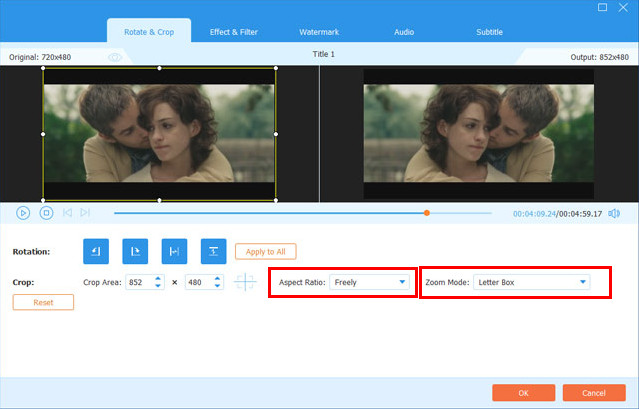
Trin 4Efter at have ændret DVD-formatforholdet, kan du bruge andre redigeringsmuligheder til at tilpasse din DVD og optimere dens kvalitet. Vælg derefter målformatet fra rullelisten for Rip alle til. Klik på Rip alle knappen nederst til højre for at bekræfte din handling.

Sådan ændres billedformatet på en DVD-afspiller
For at ændre DVD-formatforholdet, mens du ser det med din DVD-afspiller, kan du trykke på Opsætning knappen på din fjernbetjening for at få adgang til DVD-afspillerens indstillinger. Rul ned for at finde den indstilling, der viser Aspect Ratio eller Picture Size, og vælg den. Nu kan du frit ændre det DVD-formatforhold, som du foretrækker. Du kan skifte det aktuelle DVD-formatforhold til 4:3 eller 16:9, som passer bedre til dit TV. Derefter kan du gemme dine ændringer og forlade menuen. DVD'en skal nu vises i det billedformat, du har valgt.
Skift DVD-formatforhold gennem dine smart-tv-indstillinger
Tænd for dit smart-tv, og sørg for, at det er indstillet til den indgang/kilde, hvor du DVD afspiller er tilsluttet. Nu kan du trykke på Menu-knappen på din TV-fjernbetjening for at åbne TV'ets indstillinger.
Se efter en mulighed, der siger Aspect Ratio, og vælg den. Vælg derefter dit foretrukne DVD-formatforhold. Når din DVD afspilles i det billedformat, du har valgt, kan du afslutte menuen.
Du skal vide, at ikke alle dvd'er er tilgængelige i alle størrelsesforhold, og nogle ser måske ikke så godt ud i visse størrelsesforhold. Derudover kan dit tv's oprindelige billedformat begrænse dine muligheder for at ændre DVD'ens formatforhold. Hvis du stadig har problemer efter at have prøvet disse metoder, skal du konsultere din dvd-afspiller eller tv-producentens brugervejledning for yderligere fejlfindingstrin.
Del 3. Ofte stillede spørgsmål om DVD Aspect Ratio
Kan VLC ændre DVD-formatforholdet?
Ja, VLC Media Player understøtter DVD-afspilning og lader dig ændre billedformatet efter dit behov. Mens du ser din DVD i VLC, kan du gå til videomenuen og klikke på Aspect Ratio for at vælge det passende forhold, der passer dig bedst. Du kan også bruge VLC til at brænde DVD.
Hvad er standardformatet for bredskærm?
Standard widescreen-formatforholdet er 16:9. Du kan simpelthen tage den som 16 enheder bred og 9 enheder høj.
Hvordan indstiller du en dvd-afspiller, så den passer til din tv-skærm?
Når du har tilsluttet din dvd-afspiller til tv'et, kan du gå til visningstilstanden for at vælge den som kilde og derefter gå til indstillinger for at aktivere Autotilpasning. Du kan også vælge det specifikke billedformat for at indstille din dvd-afspiller til at passe til din tv-skærm.
Forståelse af DVD-formatforhold hjælper med at skabe videoindhold i høj kvalitet. Du kan også få en bedre seeroplevelse ved at ændre DVD'en til et passende billedformat. Forskellige billedformater kan give unikke visuelle oplevelser og kan bruges til at skabe forskellige stemninger og atmosfærer.
Bedste værktøj til at rippe og konvertere DVD-disk/mappe/ISO-billedfil til over forskellige formater.




